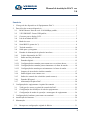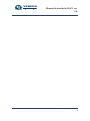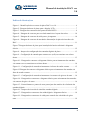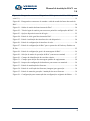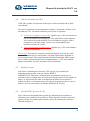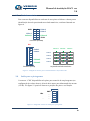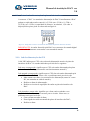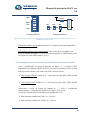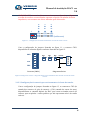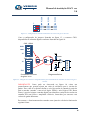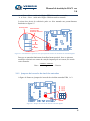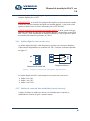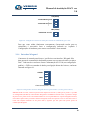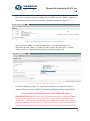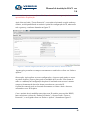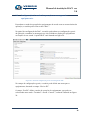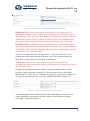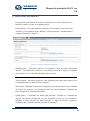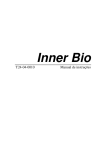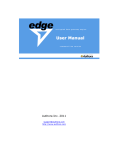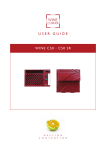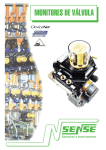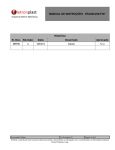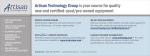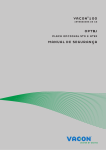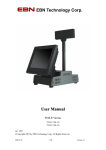Download Manual de instalação DAC1 ver 2.0
Transcript
VERIDIS Manual de instalação DAC1 VERIDIS Manual de instalação DAC1 ver 2.0 Sumário 1. Vista geral dos dispositivos do Equipamento DAC1 ................................................ 6 2. Descrição dos recursos disponíveis ........................................................................... 7 2. 2.1 Rede Ethernet: Porta de rede 1/10/100Mbps padrão; ........................................ 7 2.2 2 X USB HOST: Portas USB padrão; ............................................................... 7 2.3 Conector para o display LCD ............................................................................ 7 2.4 Led de atividade da CPU ................................................................................... 8 2.5 Botão de reset ..................................................................................................... 8 2.6 Serial RS232 (portas 0 a 3) ................................................................................ 8 2.7 Teclado numérico ............................................................................................ 10 2.8 Saída para o pictograma ................................................................................... 10 2.9 Entrada de alimentação da placa de interfaces ................................................ 11 2.10 Led de alimentação da CPU ......................................................................... 11 2.11 Saída auxiliar para buzina ............................................................................ 12 2.12 Entradas digitais ........................................................................................... 12 2.12.1 Configuração das entradas para contato seco ou coletor aberto. .................. 13 2.12.2 Configuração das entradas para acionamento via fonte de tensão. .............. 14 2.12.3 Configuração da entrada para acionamento via fonte de tensão. ................. 15 2.13 Jumpers de inversão de sinal das entradas ................................................... 17 2.14 Saídas digitais com contato seco .................................................................. 18 2.15 Saídas de controle dos solenóides (modo catraca) ....................................... 18 2.16 Entradas Wiegand ........................................................................................ 19 2.17 Alimentação da placa DAC .......................................................................... 20 Configuração do equipamento via painel de controle ............................................. 22 2.1 Visão geral e acesso ao painel de controle da DAC. ....................................... 22 2.2 Configuração das definições de rede do equipamento. .................................... 23 2.3 Configuração do modo de operação e mensagens do equipamento. ............... 26 3. Configuração de hardware para catraca ou terminal ............................................... 28 4. Atualização de firmware. ........................................................................................ 29 5. Manutenção ............................................................................................................. 31 5.1 Recuperar a configuração original de fábrica. ................................................. 31 2 VERIDIS Manual de instalação DAC1 ver 2.0 3 VERIDIS Manual de instalação DAC1 ver 2.0 Índice de ilustrações Figura 1 - Identificação dos recursos da placa DAC1 ver1.0. .......................................... 6 Figura 2 - Pinagem da barra de pinos para o display LCD............................................... 7 Figura 3 - Pinagem dos conectores das portas Seriais RS232 .......................................... 9 Figura 4 – Pinagem do conector para o teclado numérico e layout das teclas. .............. 10 Figura 5 – Pinagem do conector de saída para o pictograma. ........................................ 10 Figura 6 – Pinagem do conector de entrada de alimentação da placa de interfaces da DAC. ............................................................................................................................... 11 Figura 7 Pinagem da barra de pinos para instalação da buzina adicional e diagrama elétrico. ........................................................................................................................... 12 Figura 8 – Jumpers de configuração das entradas digitais da placa. .............................. 13 Figura 9 – Configuração de entrada para contato seco (relé) ou transistor em coletor aberto. ............................................................................................................................. 13 Figura 10 – Pinagem do conectore e diagrama elétrico para acionamento das entradas via contato seco ou transistor em coletor aberto............................................................. 14 Figura 11 – Configuração de entrada acionamento via fonte de tensão externa. ........... 15 Figura 12 Pinagem do conector e diagrama elétrico para acionamento das entradas via fonte de tensão externa. .................................................................................................. 15 Figura 13 – Configuração de entrada acionamento via sensores de giro ou de urna. .... 16 Figura 14 – Pinagem dos conectores e diagrama elétrico para acionamento das entradas via sensores de giro e de urna. ........................................................................................ 16 Figura 15 – Potenciômetros e pontos de teste para ajuste das tensões de referência das entradas digitais. ............................................................................................................. 17 Figura 16 – Jumpers de inversão de sinal das entradas digitais. .................................... 17 Figura 17 – Pinagem dos conectores das saídas digitais / diagrama elétrico. ................ 18 Figura 18 – Pinagem dos conectores de saída para controle das solenóides de giro e urna. ................................................................................................................................ 19 4 VERIDIS Manual de instalação DAC1 ver 2.0 Figura 19 - Pinagem dos conectores Wiegand em CN11 (porta serial 2*) e CN12 (porta serial 3*). ........................................................................................................................ 19 Figura 20 – Pinagem dos conectores de entrada e saída de tensão da fonte chaveada da DAC. ............................................................................................................................... 20 Figura 21 – Saídas de tensão da fonte interna da DAC. ................................................. 20 Figura 22 – Tela de login de usuário para acesso ao painel de configuração da DAC. . 22 Figura 23 – Opções disponíveis na tela de login. ........................................................... 22 Figura 24 – Painel de visão geral do sistema da DAC. .................................................. 23 Figura 25 – Painel visualização das interfaces de rede disponíveis. .............................. 24 Figura 26 – Painel de configuração da interface de rede. ............................................... 24 Figura 27 – Painel de configuração da DAC para o protocolo de Endereço Estático ou IP fixo. ............................................................................................................................ 25 Figura 28 – Painel de configuração geral e de mensagens da DAC. .............................. 26 Figura 29 – Seleção do modo de operação da DAC (catraca ou terminal). ................... 27 Figura 30 – Campos de identificação do servidor estático. ............................................ 27 Figura 31 – Campos para edição das mensagens padrão do equipamento. .................... 28 Figura 32 – Jumpers de configuração de hardware para catraca ou terminal................. 28 Figura 33 – Painel de atualização de firmware............................................................... 29 Figura 34 – Painel de verificação do firmware (imagem) para gravação. ...................... 30 Figura 35 – Painel de status da gravação / instalação do novo firmware. ...................... 30 Figura 36 – Configuração para restauração das configurações originais de fábrica. ..... 31 5 VERIDIS Manual de instalação DAC1 ver 2.0 1. Vista geral dos dispositivos do Equipamento DAC1 O equipamento DAC1 disponibiliza os recursos indicados na figura 1. Saída para pictograma de indicação de giro (modo catraca) Configuração para modo catraca ou terminal Entrada Wiegand (opcional) porta serial 2 Saída de 12V/300mA Para buzina extra 2 X USB HOST Entrada Wiegand (opcional) porta serial 3 Porta serial para Manutenção (não utilizar) Rede Ethernet Saídas digitais relés 0, 1 e 2 (NA/NF) + LED Ajuste de contraste do display Saídas 0 e 1 para acionamento das solenóides (modo catraca) Saída para display Serial RS232 porta 0 Configuração das das entradas 0, 1 e 2 Serial RS232 porta 1 Entradas digitais 0 e 1 dos sensores de giro (modo catraca) Serial RS232 (opcional) porta 2 Saída de controle da solenóide da urna (modo catraca) Serial RS232 (opcional) porta 3 Entrada do sensor da urna (modo catraca) Botão RESET CPU +V1 Teclado numérico GND Entradas digitais 0, 1 e 2 + LED GND terra Ajuste de referência das entradas dos sensores ( modo catraca - opcional) Alimentação DAC 96~240Vac Saída fonte interna 12Vdc / 1,5A +V fase fase Entradas fonte interna 96~240Vac Led de atividade da CPU Saída fonte interna 5Vdc / 1A Entrada fonte interna 12V / 5V + LEDs Entrada para fonte externa (modo catraca) + LED Jumpers para inversão dos sinais das entradas digitais 0, 1 e 2 Figura 1 - Identificação dos recursos da placa DAC1 ver1.0. 6 VERIDIS Manual de instalação DAC1 ver 2.0 2. Descrição dos recursos disponíveis 2.1 Rede Ethernet: Porta de rede 1/10/100Mbps padrão; 2.2 2 X USB HOST: Portas USB padrão; 2.3 Conector para o display LCD A pinagem do conector CN13, para conexão de display LCD pode ser observada na figura 2. Figura 2 - Pinagem da barra de pinos para o display LCD. Observação: Para conectar o display à placa DAC, na maioria dos casos, pode-se utilizar cabo flat “padrão” (28 AWG) até o comprimento de 20cm. Caso seja necessário um cabo com comprimento superior à 20cm, ou ocorram problemas como o aparecimento de caracteres indesejáveis ou queima do display, deve-se optar pela utilização de um cabo com bitola maior e protegido por malha. Uma sugestão seria utilizar o cabo de 16 vias X 26 AWG (com malha). 7 VERIDIS Manual de instalação DAC1 ver 2.0 2.4 Led de atividade da CPU O led LD1, quando está piscando, indica que o software embarcado no DAC está rodando. Em caso de problemas no funcionamento da placa, é importante verificar se há atividade na CPU. Os estados indicados pelo led são os seguintes: Led aceso ou apagado o tempo todo: significa que a CPU está travada ou não foi inicializada corretamente. Se após reinicializar a placa algumas vezes (através do botão de RESET ou com falhas de energia) a placa permanecer no mesmo estado, esta deve ser encaminhada para a assistência técnica da Veridis. Led piscando alguns segundos após : significa que a CPU está rodando o software normalmente. Observação: É normal que enquanto a placa está ligando, processo que pode levar até 1 minuto após ser energizada, o led fique algum tempo apagado ou acesso algum tempo. Este comportamento não indica problema, indica apenas que o sistema operacional não iniciou completamente e a CPU está rodando alguma rotina mais “pesada” em termos de processamento. 2.5 Botão de reset Este botão é utilizado para reiniciar a CPU sem que seja efetuado um desligamento da energia, como um simples RESET. IMPORTANTE: Este botão e nenhum outro procedimento que possa ser realizado volta as configurações ou o firmware da placa para a versão padrão de fábrica. A única forma de voltar à configuração de fábrica ou restaurar os padrões de fábrica é efetuando uma nova carga de programa na placa (o que só pode ser feito em uma estação de trabalho dedicada, na Veridis). 2.6 Serial RS232 (portas 0 a 3) Esses conectores disponibilizam as portas de comunicação que podem ser utilizadas para a instalação de periféricos. Estão disponíveis nesses conectores apenas os pinos de comunicação de dados e pinos de alimentação, conforme ilustrado na figura 3. 8 VERIDIS Manual de instalação DAC1 ver 2.0 Figura 3 - Pinagem dos conectores das portas Seriais RS232 A placa DAC pode disponibilizar 2 ou 4 portas seriais RS232, de acordo com a opção dentre os modelos: Configuração DAC1-S: 4 portas seriais padrão RS232 Neste caso, as portas de comunicação estão disponíveis da seguinte forma: Porta 0 em “CN17” Porta 1 em “CN15” Porta 2 em “CN16” Porta 3 em “CN18” Configuração DAC1-W: 2 portas seriais padrão RS232 e 2 portas Wiegand Neste caso, as portas de comunicação estão disponíveis da seguinte forma: Porta 0 em “CN17” Porta 1 em “CN15” As portas 2 e 3 não são montadas e dão lugar a duas portas de comunicação Wiegand. Detalhes sobre as portas de comunicação Wiegand podem ser observados no item “2.16 Entradas Wiegand”, deste manual. IMPORTANTE: Atenção aos limites de fornecimento de corrente à partir das portas de comunicação: Se alimentado pelo pino de +5Vdc, a corrente fornecida para os periféricos conectados às portas seriais não devem ultrapassar o limite de corrente de 150mA. Se for opcional alimentar o dispositivo com 5 ou 12Vdc, opte por alimentá-lo com 12Vdc. Se alimentado pelo pino de +12Vdc, a corrente fornecida para os periféricos conectados às portas seriais não devem ultrapassar o limite de corrente de 100mA / dispositivo. IMPORTANTE: O conector padrão DB9, disponível na placa de CPU da DAC é dedicado para porta de serviço. Sendo assim, não pode ser utilizado para a conexão de qualquer dispositivo periférico. 9 VERIDIS Manual de instalação DAC1 ver 2.0 2.7 Teclado numérico Este conector disponibiliza em cada um de seus pinos as linhas e colunas para a identificação da tecla pressionada no teclado numérico, conforme ilustrado na figura 4. GND 10 Linha 3 8 Linha 1 6 Coluna 3 4 Coluna 1 2 9 7 5 3 1 Linha 4 Linha 2 Coluna 2 +5Vdc Conector (CN14B) OU 1 2 3 4 5 6 7 Linha 1 Linha 2 Linha 3 Linha 4 Coluna 1 Coluna 2 Coluna 3 Coluna 1 Coluna 2 Coluna 3 Linha 1 1 2 3 Linha 2 4 5 6 Linha 3 7 8 9 Linha 4 ESC 0 ENTER Conector (CN14) Layout do teclado numérico Figura 4 – Pinagem do conector para o teclado numérico e layout das teclas. 2.8 Saída para o pictograma O conector “CN8” disponibiliza três pinos para controle de um pictograma (na configuração de coletor aberto), além de dois outros para alimentação do mesmo (12Vdc). Na figura 5 é possível observar a posição dos pinos e sua função. GND Liberado 1 (>) Liberado 2 (<) Bloqueado (X) +12Vdc 5 4 3 2 1 Figura 5 – Pinagem do conector de saída para o pictograma. 10 VERIDIS Manual de instalação DAC1 ver 2.0 2.9 Entrada de alimentação da placa de interfaces O conector “CN10” é a entrada de alimentação da DAC. Para alimentar a DAC podem ser aplicadas tensões entre 4,8 e 5,2Vdc (em +5Vdc) e 11,5Vdc e 12,5Vdc (em +12Vdc) e capacidade de fornecer, no mínimo, 1,5A cada. A disposição dos pinos pode ser observada na figura 6. Figura 6 – Pinagem do conector de entrada de alimentação da placa de interfaces da DAC. IMPORTANTE: A tensão fornecida pelo DAC nos conectores de entrada digital e serial estão diretamente conectados a esta entrada de tensão. 2.10 Led de alimentação da CPU O led LD3 indica que a CPU está recebendo alimentação através da placa de interfaces da DAC. Os estados indicados pelo led são os seguintes: Led aceso o tempo todo: significa que a CPU está sendo alimentada pela placa de interfaces da DAC (aparentemente em funcionamento normal*). Led apagado o tempo todo: significa que a CPU não está sendo alimentada pela placa de interfaces da DAC. Neste caso, os problemas mais prováveis são: Mau contato em cabos e/ou conectores de alimentação (tanto AC como DC, nas entradas ou saída de tensão); Defeito na fonte de alimentação; Defeito no circuito de regulação de tensão na placa de interfaces da DAC. Led piscando o tempo todo: significa que a fonte está excedendo a sua capacidade de fornecimento de corrente para o circuito. Neste caso, os problemas mais prováveis são: Curto circuito na saída da fonte; Fonte ligada invertida na entrada da placa de interfaces da DAC; Defeito na fonte. 11 VERIDIS Manual de instalação DAC1 ver 2.0 *Observação: O led LD3 aceso indica apenas que existe tensão chegando à CPU da DAC, porém, se o nível de tensão não for o adequado pode acontecer mau funcionamento da CPU. 2.11 Saída auxiliar para buzina +Vext Coletor Esta barra de pinos possibilita conectar outra buzina (em paralelo com a existente na placa de interfaces da DAC), desde que seja alimentada por 12Vdc e, no máximo, 40mA. Na figura 7 pode ser observada a disposição dos pinos. +Vext CN7 1 2 1 2 GND Conector (CN7) Diagrama elétrico Figura 7 Pinagem da barra de pinos para instalação da buzina adicional e diagrama elétrico. 2.12 Entradas digitais As entradas digitais da placa podem funcionar em três configurações diferentes e independentes, para atender a qualquer necessidade e viabilizar a integração com diferentes dispositivos tais como contatos secos (saída de relés), transistores em coletor aberto e dispositivos ativos, tais como saídas de tensão (com fornecimento entre 0 e +Vext). A configuração de cada entrada é definida através dos 3 conjuntos de jumpers, localizados na DAC1 conforme a ilustrado na figura 8. As configurações possíveis estão detalhadas nos sub-capítulos à seguir, junto com as informações sobre os conectores, diagramas elétricos e informações sobre o ajuste das entradas no caso das entradas estarem conectadas a sensores diversos. 12 VERIDIS Manual de instalação DAC1 ver 2.0 Configuração das das entradas 0, 1 e 2 ED0 ED1 ED2 Figura 8 – Jumpers de configuração das entradas digitais da placa. 2.12.1 Configuração das entradas para contato seco ou coletor aberto. P/ ED2 P/ ED1 P/ ED0 Com a configuração de jumpers ilustrada na figura 9, o conector CN21 disponibiliza as entradas digitais da DAC para serem acionadas via contato seco (contatos NA / NF de relés) ou transistores na configuração de coletor aberto. 1 JS40 ou JS41 ou JS42 JS43 ou JS44 ou JS45 JS21 ou JS22 ou JS23 Figura 9 – Configuração de entrada para contato seco (relé) ou transistor em coletor aberto. Considerada a configuração padrão dos equipamentos utilizados em terminais, possui os pinos e diagrama elétrico de acordo com a ilustração na figura 10. 13 VERIDIS Manual de instalação DAC1 ver 2.0 6 5 4 3 2 1 resistor ED2 ED1 5 6 3 4 OU ED0 OU 1 2 Optoacoplador +12V GND ED2 GND ED1 GND ED0 GND Conector (CN21) Diagrama elétrico Figura 10 – Pinagem do conectore e diagrama elétrico para acionamento das entradas via contato seco ou transistor em coletor aberto. Utilizando contatos secos: cada contato deve ser ligado entre uma entrada ED e seu respectivo pinos GND. Utilizando transistores em coletor aberto: cada coletor deve ser ligado a um pinos de entrada ED (pinos 1, 3 ou 5), e o emissor (ligado ao GND ou não), deve ser ligado aos pinos GND (pinos 2, 4 e 6). 2.12.2 Configuração das entradas para acionamento via fonte de tensão. Com a configuração de jumpers ilustrada na figura 11, o conector CN21 disponibiliza as entradas digitais da DAC para serem acionadas através de uma fonte de tensão externa, com tensão que pode variar nas faixas: “Nível lógico ZERO”: tensão de 0 ~ 1Vdc entre os pinos ED e GND de cada entrada; “Nível lógico UM”: tensão de 4 ~ 12Vdc entre os pinos ED e GND de cada entrada. Observação: a faixa de tensão de entrada de 1 ~ 4Vdc é considerada indeterminada, e a entrada pode assumir nível lógico zero ou um. A corrente consumida pelas entradas nesta configuração é de: Para entrada acionada com 5Vdc: 10 ~ 15mA*; Para entrada acionada com 12Vdc: 20 ~ 25mA*. 14 VERIDIS Manual de instalação DAC1 ver 2.0 P/ ED2 P/ ED1 P/ ED0 *IMPORTANTE: Antes de utilizar as entradas nesta configuração, verifique se as saídas de tensão a serem utilizadas suportam a ligação em entradas de baixa impedância, com consumo nas faixas indicadas para cada tensão. 1 JS40 ou JS41 ou JS42 JS43 ou JS44 ou JS45 JS21 ou JS22 ou JS23 (indiferente) Figura 11 – Configuração de entrada acionamento via fonte de tensão externa. GND ED2 GND ED1 GND ED0 6 5 4 3 2 1 ED2 ED1 ED0 5 6 3 4 1 2 OU OU resistor Optoacoplador Com a configuração de jumpers ilustrada na figura 11, o conector CN21 disponibiliza as entradas digitais conforme ilustrado na figura 12. GND Conector (CN21) Diagrama elétrico Figura 12 Pinagem do conector e diagrama elétrico para acionamento das entradas via fonte de tensão externa. 2.12.3 Configuração da entrada para acionamento via fonte de tensão. Com a configuração de jumpers ilustrada na figura 13, os conectores CN5 (de entrada dos sensores de giro da catraca) e CN6 (entrada do sensor da urna), disponibilizam as entradas digitais da DAC para serem acionadas através de sensores opto-acoplados e outros padrões que não apresentam níveis de tensão estáveis. 15 VERIDIS P/ ED2 P/ ED1 P/ ED0 Manual de instalação DAC1 ver 2.0 1 JS40 ou JS41 ou JS42 JS43 ou JS44 ou JS45 JS21 ou JS22 ou JS23 Figura 13 – Configuração de entrada acionamento via sensores de giro ou de urna. Com a configuração de jumpers ilustrada na figura 13, o conector CN21 disponibiliza as entradas digitais conforme ilustrado na figura 14. CN6 - URNA 4 3 2 1 CN5 - GIRO +V GND ED1 +V ED0 +Vext ED2 5 4 3 2 1 Entrada dos sensores de giro e urna 2 3 ED1 OU 3 4 ED0 OU resistor 1 4 G +Vext Vref. GND GND Optoacoplador GND GND ED2 +V GND Diagrama elétrico Figura 14 – Pinagem dos conectores e diagrama elétrico para acionamento das entradas via sensores de giro e de urna. IMPORTANTE: Como pode ser observado na figura 14, existe um potenciômetro que permite ajustar um valor de referência para o circuito de ganho. Este valor de referência define o nível de tensão de entrada à partir do qual a entrada “entende” como nível lógico ZERO e nível lógico UM. Dessa forma, é possível ajustar a entrada digital para identificar variações de tensão nas entradas ED com offset e amplitude variáveis, fornecidos por sensores com valores de ganho diferentes. Em resumo, o funcionamento das entradas com ajuste de referência funciona da seguinte forma: 16 VERIDIS Manual de instalação DAC1 ver 2.0 se VED < VREF. , então nível lógico ZERO detectado na entrada; se VED > VREF. , então nível lógico UM detectado na entrada. O ajuste dos níveis de referência pode ser feito atuando nos potenciômetros ilustrados na figura 15. Pontos de teste Potenciômetros para ajuste das tensões de referência VREF ED0 VREF ED1 VREF ED2 Figura 15 – Potenciômetros e pontos de teste para ajuste das tensões de referência das entradas digitais. Para que as entradas funcionem da melhor forma possível, deve-se ajustar a tensão de referência no centro da variação imposta pelo seu sensor, de acordo com a fórmula: VREF = + VEDmin. 2.13 Jumpers de inversão de sinal das entradas JP3 (ED2) JP2 (ED1) JP1 (ED0) A figura 16 ilustra os jumpers de inversão de sinal das entradas ED0, 1 e 2. 1 Figura 16 – Jumpers de inversão de sinal das entradas digitais. 17 VERIDIS Manual de instalação DAC1 ver 2.0 Alterando a posição desses jumpers, é possível inverter o nível lógico das entradas digitais para a CPU. IMPORTANTE: A inversão dos jumpers não implica em na inversão do estado normal dos leds que indicam atividade nas entradas digitais. A inversão ocorre apenas na forma como o sinal é informado para a CPU da DAC. LEDs de indicação da atividades nas entradas digitais: A DAC possui leds que indicam a atividade do sinal nas suas entradas digitais, identificados como ED0, ED1 e ED2, e estão localizados ao lado dos conectores e seus respectivos pinos de entrada (leds amarelos próximos ao CN21). 2.14 Saídas digitais com contato seco As saídas digitais da DAC estão disponíveis na placa em conectores distintos. Cada conector disponibiliza os contatos NA, NF e Comum, conforme ilustrado na figura 17. 3 2 1 Conectores de saída relé 3 RELÉ NF COMUM NA 2 1 Diagrama elétrico Figura 17 – Pinagem dos conectores das saídas digitais / diagrama elétrico. As saídas digitais da DAC estão disponíveis na placa nos conectores: Saída 0 em CN1; Saída 1 em CN3; Saída 2 em CN19. 2.15 Saídas de controle dos solenóides (modo catraca) A figura 18 ilustra as saídas que devem ser utilizadas para controlar as solenóides de controle de giro e urna da catraca. 18 VERIDIS Manual de instalação DAC1 ver 2.0 CN2 (GIRO) +Vsolenóide de giro 0 -Vsolenóide de giro 0 -Vsolenóide de giro 1 +Vsolenóide de giro 1 4 3 2 1 CN4 (URNA) -Vsolenóide de urna +Vsolenóide de urna 2 1 Figura 18 – Pinagem dos conectores de saída para controle das solenóides de giro e urna. Para que essas saídas funcionem corretamente (fornecendo tensão para os solenóides) é necessário fazer a configuração indicada no “capítulo 3 Configuração de hardware para catraca ou terminal” deste manual. 2.16 Entradas Wiegand Conectores de entrada para leitores / periféricos com interface Wiegand. São duas portas de comunicação dedicadas prontas com o protocolo nativo na placa DAC. Cada um dos conectores fornece alimentação de 12Vdc (na configuração padrão) + GND e as entradas de dados para ligação direta dos leitores, conforme ilustrado na figura 19. +12Vdc +5Vdc GND DATA1 DATA0 5 4 3 2 1 Conectores (CN11 e CN12) Figura 19 - Pinagem dos conectores Wiegand em CN11 (porta serial 2*) e CN12 (porta serial 3*). IMPORTANTE: No total, existem 4 portas seriais disponíveis na DAC1, sendo que as portas 2 e 3 podem ser configuradas (de fábrica) como interface Wiegand ou serial RS232. Sendo assim, é opcional a compra da placa com 4 portas seriais com interface RS232 ou com 2 portas RS232 e 2 portas Wiegand. Portanto, nem todas as placas DAC possuem a interface Wiegand, sendo esta opcional. Caso os conectores CN11 e CN12 não estejam montados na sua placa DAC1, significa que esta placa não possui portas de comunicação Wiegand. 19 VERIDIS Manual de instalação DAC1 ver 2.0 ATENÇÃO: Cuidado para não conectar os dispositivos Wiegand nas portas seriais da placa e vice versa. Este erro pode causar danos aos dispositivos e também aos circuitos de comunicação da placa DAC1, já que cada padrão de comunicação opera com tensões e configuração de entrada e saída de dados diferente. 2.17 Alimentação da placa DAC A placa DAC conta com uma fonte interna chaveada de saída dupla com aterramento e proteção contra curto-circuito nas saídas. Na figura 20 está ilustrado o conector tipo sindal, que está diretamente ligado às entradas de tensão da fonte, à partir do qual a placa DAC é alimentada pela rede alternada. SINDAL Terra (cabo verde) Vac (cabo preto) Vac (cabo preto) Figura 20 – Pinagem dos conectores de entrada e saída de tensão da fonte chaveada da DAC. O range de tensão de alimentação da fonte é de 96 ~ 240Vac e seu consumo máximo é inferior a 100W. As saídas de tensão da fonte interna da DAC1 estão ilustradas na figura 21 +V1 +12Vdc (cabo azul) -V GND (cabo preto) -V GND (cabo preto) +V +5Vdc (cabo vermelho) Figura 21 – Saídas de tensão da fonte interna da DAC. A fonte interna original da placa DAC fornece ao equipamento: Saída de 5Vdc: 7,5W - capacidade máxima em regime; ou 1,5A - capacidade máxima em regime; 2A - corrente de pico (tempo máximo de 2 segundos). 20 VERIDIS Manual de instalação DAC1 ver 2.0 Saída de 12Vdc: 18W - capacidade máxima em regime. ou 1,5A - capacidade máxima em regime; 2A - corrente de pico (tempo máximo de 2 segundos). CUIDADO: A placa DAC permite que seus periféricos sejam alimentados através da sua fonte interna de 12Vdc ou 5Vdc. Porém, deve-se ficar atento ao fato de que a capacidade de potência da fonte é limitada aos valores informados e uma sobrecarga pode causar danos ao equipamento. Verifique se a carga total dos dispositivos ligados e alimentados pela fonte interna do equipamento não ultrapassa seus limites. Em caso de dúvidas, entre em contato com o suporte técnico com as informações dos dispositivos a serem instalados na placa (marca, modelo, manuais de instalação e uso com a informação de consumo de energia do periférico). 21 VERIDIS Manual de instalação DAC1 ver 2.0 2. Configuração do equipamento via painel de controle Através do painel de controle é possível configurar as definições de rede do equipamento e outras características de operação. 2.1 Visão geral e acesso ao painel de controle da DAC. O acesso ao painel de controle do equipamento é feito via interface de rede, e mediante a identificação do usuário e senha. A figura 22 ilustra a tela de login que é exibida logo que é feito o acesso ao equipamento via browser. Figura 22 – Tela de login de usuário para acesso ao painel de configuração da DAC. Após digitar os dados de identificação, o usuário pode acessar o painel de configurações clicando no botão “Entrar”, ilustrado na figura 23. Figura 23 – Opções disponíveis na tela de login. Depois de identificar-se e clicar no botão “Entrar”, o usuário acessa o painel com a visão geral do sistema, ilustrado na figura 24. 22 VERIDIS Manual de instalação DAC1 ver 2.0 Figura 24 – Painel de visão geral do sistema da DAC. É permitido ao usuário navegar e fazer as configurações de rede e de mensagens, acessando as abas “Estado”, “Rede” e “DAC”, disponíveis no canto esquerdo / superior da tela. 2.2 Configuração das definições de rede do equipamento. Para configurar as definições de rede, o usuário pode clicar diretamente no dispositivo de rede mostrado na tela de visão geral do sistema (texto grifado em azul “eth0” no campo rede, ilustrado na figura 24) ou selecionar a aba “Rede”. 23 VERIDIS Manual de instalação DAC1 ver 2.0 Clicando na aba “Rede”, o usuário visualiza os dispositivos de rede disponíveis, e pode fazer a alteração das suas configurações clicando no botão “Editar”, disponível do lado direito da sua respectiva interface, ilustrados conforme a figura 25. Figura 25 – Painel visualização das interfaces de rede disponíveis. Após clicar em “Editar”, no painel de interfaces ou clicando diretamente no dispositivo de rede “Eth0”, no campo de rede do painel de visão geral, o usuário acessa o painel de configuração da interface, ilustrado na figura 26. Figura 26 – Painel de configuração da interface de rede. Conforme ilustrado na figura 12, é possível selecionar a operação com endereço estático (IP fixo) ou cliente DHCP (IP dinâmico definido por um servidor DHCP). !!! NÃO clique em SALVAR ou SALVAR E APLICAR ainda !!! IMPORTANTE: Depois de selecionar um modo de operação, é OBRIGATÓRIO clicar no botão logo abaixo “Trocar protocolo”. Caso o modo de operação seja modificado, o protocolo não seja alterado e as configurações forem salvas, a placa pode não voltar a se conectar na rede e é impossível para o usuário fazer uma nova configuração localmente. Neste caso, a única forma de restaurar as configurações é 24 VERIDIS Manual de instalação DAC1 ver 2.0 enviar a placa para manutenção na Veridis, onde será feita a regravação do sistema operacional e da aplicação. Após clicar no botão “Trocar Protocolo”, caso tenha selecionado a opção endereço estático, será disponibilizado ao usuário o painel de configuração de IP, máscara de rede e gateway, conforme ilustrado na figura 27. Figura 27 – Painel de configuração da DAC para o protocolo de Endereço Estático ou IP fixo. Apenas após preencher os campos corretamente o usuário deve clicar em “Salvar e Aplicar”. Observação: Após aplicar as novas configurações, o browser pode perder o acesso ao painel da placa, já que a placa pode ter mudado de IP na rede. Uma forma de saber se a mudança na configuração da placa foi realizada com sucesso é manter sempre a ferramenta de detecção aberta para observar a troca do IP. O painel de controle pode ser acessado novamente se fechar e abrir o browser, acessando o novo IP da placa. Caso o usuário deseje modificar uma placa com IP estático para servidor DHCP, basta selecionar o protocolo “Endereço Estático”, clicar no botão “Trocar o Protocolo”, e em seguida clicar em “Salvar e Aplicar”, ilustrado na figura 13. 25 VERIDIS Manual de instalação DAC1 ver 2.0 2.3 Configuração do modo de operação e mensagens do equipamento. Para alterar o modo de operação do equipamento de acordo com as características da aplicação, o usuário pode clicar na aba “DAC”. No painel de configuração da DAC, o usuário pode alterar as configurações gerais da aplicação e também as mensagens que são exibidas no display do equipamento em função do seu estado. O painel DAC está ilustrado na figura 28. Figura 28 – Painel de configuração geral e de mensagens da DAC. No campo de configurações gerais, o usuário pode definir um nome para o equipamento, alterando o campo “Device ID”. O campo “Profile” define o modo de operação do equipamento, que pode ser selecionado entre modo “Terminal” e modo “Catraca”, conforme ilustrado na figura 29. 26 VERIDIS Manual de instalação DAC1 ver 2.0 Figura 29 – Seleção do modo de operação da DAC (catraca ou terminal). IMPORTANTE: A maioria das placas sai de fábrica com a configuração de hardware que permite ou um ou outro modo de operação. Não são todas as placas fornecidas que podem operar das duas formas por limitações no hardware. Entre em contato com o suporte técnico e informe o número de série do equipamento para saber qual modo de operação está disponível para o hardware que você possui. IMPORTANTE: O fabricante não se responsabiliza caso o equipamento venha a sofrer danos causados pela alteração do modo de operação sem o seu consentimento e autorização. Esta operação se enquadra como mau uso do equipamento, o que não está coberto pela garantia do produto. Outro recurso importante que está disponível é o “Automatic Discovery” que permite que a placa, após conectar-se na rede, avise o(s) servidor(es) que está disponível na rede (através de mensagens de broadcast). ATENÇÃO: desativar este recurso reduz o tráfego da rede, porém não é recomendado, já que a maioria das aplicações só identifica um equipamento na rede através deste recurso. No painel de configurações gerais da DAC é possível também definir o IP do servidor ao qual a placa deve conectar-se. Para isso basta clicar no check Box identificado por “Static Server” (ilustrado na figura 29), e preencher os campos de IP e porta de comunicação com o servidor, conforme ilustrado na figura 30. Figura 30 – Campos de identificação do servidor estático. As mensagens que são mostradas no display do equipamento em função do seu estado quando não conectada no servidor, podem ser modificadas no campo “Messages”, ilustrado na figura 31. 27 VERIDIS Manual de instalação DAC1 ver 2.0 Figura 31 – Campos para edição das mensagens padrão do equipamento. Após realizar as configurações necessárias, é preciso clicar no botão “Salvar e Aplicar” para que entrem em vigor. 3. Configuração de hardware para catraca ou terminal Existe um conjunto de 4 jumpers que devem ser configurados em função do modo de operação desejado. A figura 32 ilustra sua posição na placa. JS2 (SD0) JS5 (SD1) JS7 (SD2) JS3 (-Vsolenóides) Figura 32 – Jumpers de configuração de hardware para catraca ou terminal. Os jumpers “JS2”, “JS5” e “JS7”, quando instalados, ligam a fonte de alimentação externa às saídas da placa. Desta forma, fornecem a tensão para acionamento das solenóides de controle de giro e urna da catraca. O jumper “JS3”, por sua vez, quando instalado faz a ligação de um dos pinos de cada solenóide ao GND, fechando o circuito. Em resumo, temos que: Operação como terminal: “JS2”, “JS5”, “JS7” e “JS3” NÃO instalados Operação como catraca: “JS2”, “JS5”, “JS7” e “JS3” instalados 28 VERIDIS Manual de instalação DAC1 ver 2.0 4. Atualização de firmware. Para proceder a atualização do firmware da placa DAC1, basta conectar-se via painel de controle e seguir os seguintes passos: Primeiro passo – No canto superior esquerdo da tela do painel, selecione a aba “Sistema” e em seguida a opção “Backup / Gravar firmware” (na linha abaixo), conforme ilustrado na figura 33. Figura 33 – Painel de atualização de firmware. Segundo passo – Selecionar arquivo a ser gravado: Clique no botão “Selecionar arquivo”. Uma janela deve aparecer e você poderá selecionar o arquivo de imagem (novo firmware) a ser gravado em substituição ao atual. Terceiro passo – Proceder a gravação: Após informar para a placa qual arquivo deve ser gravado, clique no botão “Gravar imagem”. Observação: Utilizando o check-box localizado logo acima da janela com o caminho do arquivo de imagem a ser gravado permite que seja atualizado o firmware da placa, mantendo as configurações atuais. Quarto passo – Verificação dos dados para gravação: Verifique se o tamanho do arquivo selecionado corresponde ao valor mostrado na tela. Se sim, confirme a gravação na placa clicando no botão proceder. A figura 20 ilustra o painel de verificação que é exibido antes da gravação do firmware. 29 VERIDIS Manual de instalação DAC1 ver 2.0 Figura 34 – Painel de verificação do firmware (imagem) para gravação. Quinto passo – Aguardar o término da instalação do novo firmware: Após confirmar a instalação do novo firmware, uma tela de status é exibida indicando que o sistema está gravando na memória flash do equipamento, conforme ilustrado na figura 35. Figura 35 – Painel de status da gravação / instalação do novo firmware. IMPORTANTE: Não desligue o equipamento enquanto o processo de gravação / instalação não estiver concluído. Ao término do processo a placa reiniciará e será possível ouvir um sinal sonoro. Depois que a placa reiniciar sozinha, é permitido fechar o browser e / ou desligar o equipamento. ATENÇÃO: Caso o equipamento seja desligado antes de concluir a atualização, podem ocorrer alguns erros e falhas no funcionamento do equipamento. Neste caso, a única maneira de restaurar o equipamento é fazendo uma carga completa do sistema operacional e do firmware na fábrica. Ao final da carga de programa, após a placa reiniciar sozinha, pode acontecer de o navegador perder a comunicação com o painel de controle do equipamento. Neste caso, basta fechar o navegador e abrir novamente para continuar acessando o painel de controle. 30 VERIDIS Manual de instalação DAC1 ver 2.0 5. Manutenção Através do painel de controle é possível configurar as definições de rede do equipamento e outras características de operação. 5.1 Recuperar a configuração original de fábrica. A placa DAC permite que o usuário recupere a sua configuração original de fábrica, para o caso do equipamento receber parâmetros inconsistentes de configuração ou para se recuperar de um erro grave de operação. Para proceder a recuperação das configurações originais de fábrica, é necessário realizar a sequência de passos à seguir. Primeiro passo: Desligue o equipamento da energia. Segundo passo: Instale um jumper entre os pinos Tx e Rx da porta serial 0 da placa, conforme ilustrado na figura 36. Serial RS232 porta 0 1 2 3 4 5 RX TX GND +5Vdc +12Vdc Figura 36 – Configuração para restauração das configurações originais de fábrica. Terceiro passo: Mantenha pressionados ao mesmo tempo os botões “CR” e “ENTER” do teclado numérico conectado em CN14 ou CN14B. Quarto passo: Ligue o equipamento na energia e segure os botões pressionados até que o equipamento reinicie sozinho, após o sinal sonoro. Observação: Enquanto as configurações são restauradas, o display da DAC exibe as mensagens “Restoring” (enquanto recupera os dados) e “Restored!” (ao final), antes de reiniciar sozinha. 31 VERIDIS Manual de instalação DAC1 ver 2.0 Depois de restaurar as configurações de fábrica, a placa pode ser conectada na rede e localizada através de uma ferramenta de detecção TCP/IP via porta 7890, em uma rede com servidor DHCP. A partir daí é possível acessar o painel de controle da DAC e reconfigurar todos os parâmetros normalmente. 32